电脑黑屏后如何恢复显示设置?
18
2025-03-21
在使用电脑的过程中,我们可能会碰到各种各样的问题,其中之一就是电脑黑屏但鼠标可见的情况。这一问题不仅令人困惑,还可能影响到我们的日常工作和娱乐。是什么原因导致了这一现象,我们又该如何应对呢?本文将深入探讨这一问题的可能根源,并提供实用的解决方案,帮助您迅速恢复正常的电脑使用体验。
硬件故障
电源问题:电源供应不足或者电源线接触不良,可能会导致电脑黑屏,但是由于电池供电,鼠标光标仍然可见。
显卡问题:如果显卡出现故障或者驱动程序不兼容,可能会导致电脑黑屏现象,但系统依然在运行,造成鼠标可见。
内存条故障:内存条接触不良或者损坏,也可能引起电脑黑屏。
软件问题
操作系统故障:系统文件丢失或损坏,有时候也会导致电脑黑屏,但系统仍然在尝试运行,因此鼠标光标可见。
启动程序冲突:过量的启动程序或存在冲突的程序导致系统无法正常启动,可能引起黑屏现象。
驱动程序问题:包括显卡驱动、主板驱动等驱动程序不兼容或者安装错误,也可能造成电脑黑屏但鼠标可见。

硬件检查和维护
检查电源线:确保电源线连接稳固,如果可能的话,尝试更换电源插座或使用插座测试器检查电源是否正常。
显卡检查与重置:关闭电脑,打开机箱,检查并重新插拔显卡,确保其安装稳妥。
内存检测:关闭电脑电源,断开电源线,打开机箱检查内存条是否插紧。可以尝试更换内存槽,或替换为其他内存条测试。
软件诊断和修复
系统文件检查:重启电脑,在启动过程中进入安全模式,运行系统文件检查器(sfc/scannow)来修复损坏的系统文件。
启动程序管理:在安全模式下,使用任务管理器禁用不需要的启动程序,或使用系统配置工具(msconfig)进行调整。
驱动程序更新或重新安装:访问设备官网下载最新的驱动程序并安装,或使用设备管理器卸载当前驱动程序后重新安装。
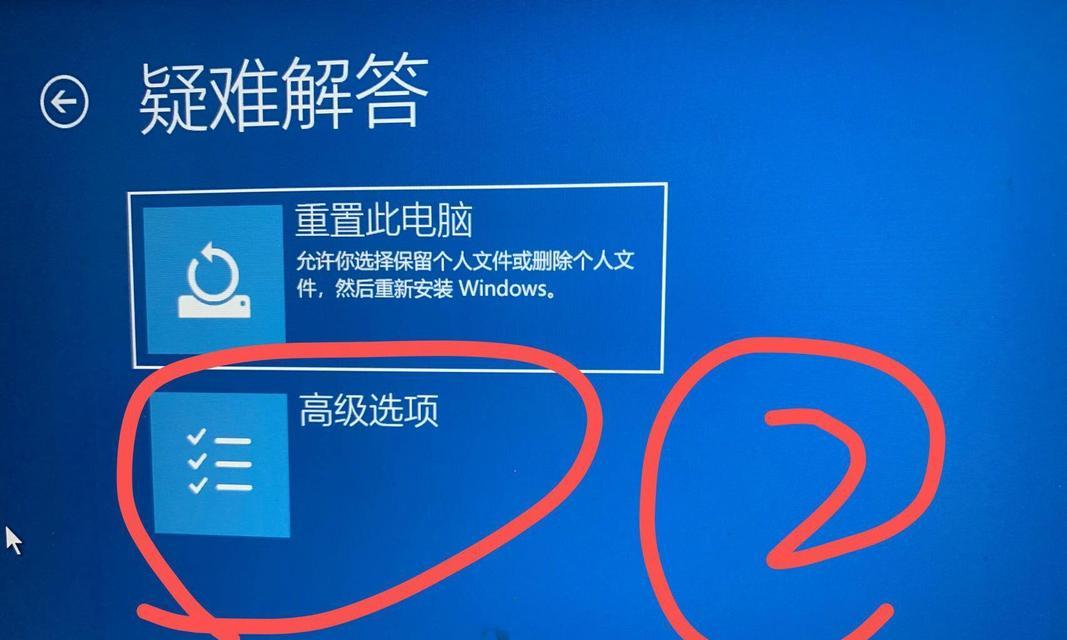
定期检查硬件:建议定期对电脑硬件进行检查,及时发现并解决潜在的硬件问题。
系统备份与更新:定期备份重要数据,并保持操作系统和驱动程序的更新,以减少因软件故障导致的问题。
避免过载启动程序:合理管理启动项,避免在同一时间启动过多程序,减轻系统启动和运行时的负担。
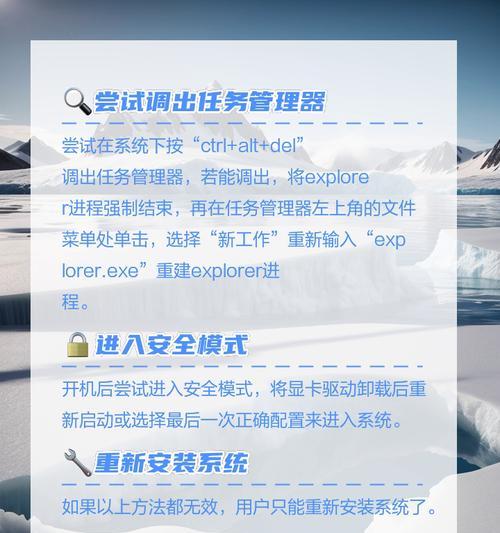
电脑黑屏但鼠标可见是一个复杂的问题,可能由硬件或软件的多种问题导致。在遇到这种情况时,按照本文提供的解决方案进行逐步排查和处理,一般都能找到问题之所在,并恢复正常电脑使用。同时,为了预防类似问题的发生,我们应当定期进行电脑的硬件检查和软件维护,保持良好的使用习惯。
在处理电脑问题时,如果不确定具体的操作,建议寻求专业人士的帮助。各个电脑品牌和型号的具体操作可能会有所不同,专业指导能够提供更加针对性的帮助。
通过以上所述的方法,您应该可以理解电脑黑屏但鼠标可见的原因,并掌握解决这一问题的方法。综合以上,当您再次面对这样的电脑问题时,相信您能够更加从容不迫地应对。
版权声明:本文内容由互联网用户自发贡献,该文观点仅代表作者本人。本站仅提供信息存储空间服务,不拥有所有权,不承担相关法律责任。如发现本站有涉嫌抄袭侵权/违法违规的内容, 请发送邮件至 3561739510@qq.com 举报,一经查实,本站将立刻删除。